
文章插图
.
现在有很多公司,为了防止员工 , 利用网络干点工作之外的事情,或者使用其他的上网设备连接公司的网络 , 因此有些公司,就把公司电脑的MAC地址和分配的IP地址进行了绑定 。那么这个时候,该如何利用这个分配的IP地址和自己分配的电脑 , 来设置自己偷偷购买的路由器呢?(本篇内容不涉及随身WIFI)
本篇内容以MERCURY的一款路由器为例,其他路由器的方法都是大同小异 。
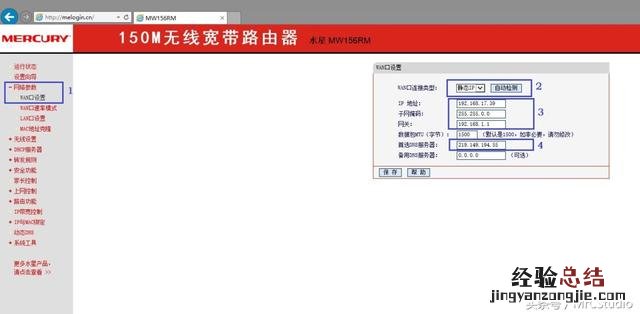
文章插图
静态IP地址设置
首先 先把路由器调到"Router模式"或者路由器模式之后,然后用网线连接电脑RJ45接口和路由器的WAN接口 , 在浏览器地址栏输入"192.168.1.1",或者输入说明书里,或者路由器标签上提供的,其他的路由器管理界面的进入入口地址,例如这款路由器的入口地址就是:"melogin.cn" 。
进入到设置界面 , 在"网络参数"下点击"WAN口设置",然后在WAN口连接选择类型里选择"静态IP",最后在"IP地址、子网掩码、网关、首选DNS服务器和备选DNS服务器中"分别输入,公司相关部门给大家分配的IP地址等网络信息,最后点击"保存" 。
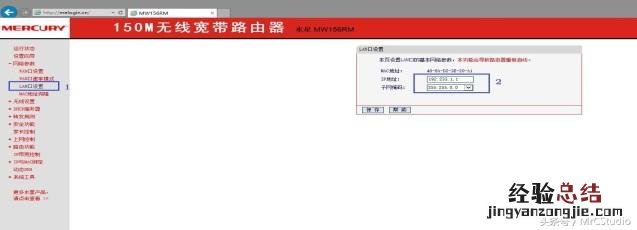
文章插图
LAN口IP地址设置
设置完WAN口之后 现在我们来设置LAN口,设置LAN口的目的,就是防止LAN口的IP地址和WAN口的IP地址冲突,换句话就是 , WAN口中的IP地址是母IP,LAN口中的IP地址是子IP,例如,在WAN口中设置IP地址是192.168.17.39,那么在LAN口的IP地址就不可以是192.168.xxx.xxx,但可以是图中的IP地址192.233.1.1 。(数字小于255均可以) 。然后LAN口的子网掩码选择与WAN口的子网掩码一致的选项,最后点击"保存" 。
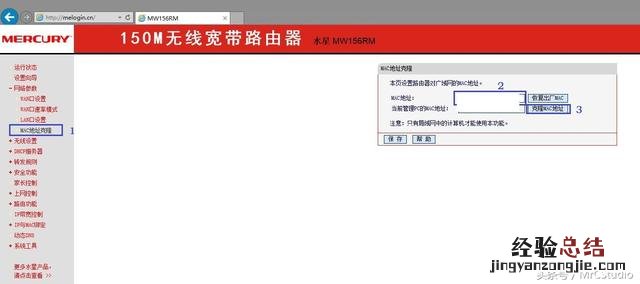
文章插图
MAC地址克隆
最后一步 在"网络参数"中点击"MAC地址克隆",然后输入公司配备电脑的MAC地址 。
如果当前配置路由器,所使用的电脑不是公司配备绑定MAC地址的电脑,那么自己可以在公司配备电脑上,用徽标键+"R"键 , 调出"运行",在"运行"中输入"CMD",然后输入命令"ipconfig /all"调出物理地址 。
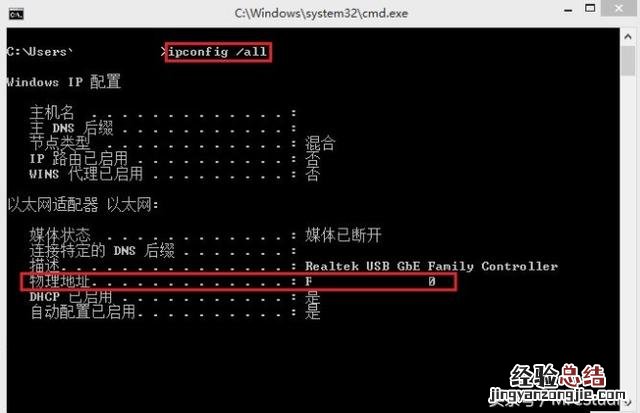
文章插图
物理地址就是MAC地址
物理地址就是公司配备电脑的MAC地址了,最后在MAC地址中输入刚查询到的物理地址,点击"保存" 。
如果当前使用的就是公司配备绑定MAC地址的电脑,那么就直接点击"克隆MAC地址",点击"保存"即可 。
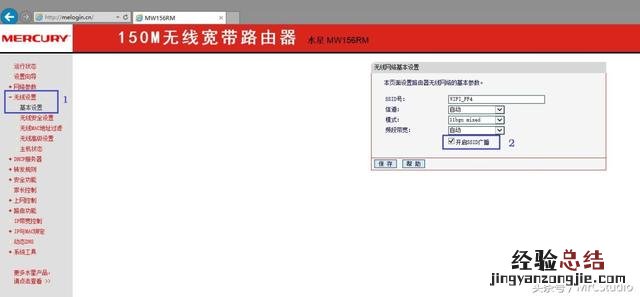
文章插图
关闭SSID广播
可选环节 在"无线设置"的"基本设置"中把"开启SSID广播"前的"√",取消选择,点击"保存"即可隐藏WIFI名称 。
在隐藏WIFI名称之后,在手机WIFI列表中 , 是不显示WIFI信号的,但是在带有WIFI模块的笔记本电脑的WIFI列表中,是可以显示出WIFI信号的 , 但是只会显示"隐藏网络",如果想要进入这个"隐藏网络",那么无论是手机还是电脑,都必须分别手动输入正确的账号和密码 。
【绑定ip地址后如何设置路由器 路由器怎么设置ip地址】 .
















